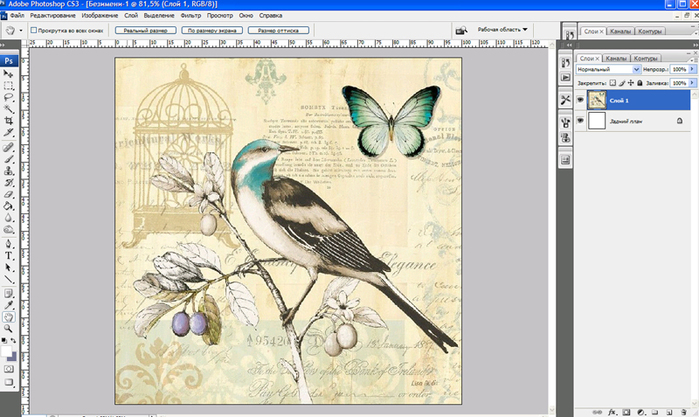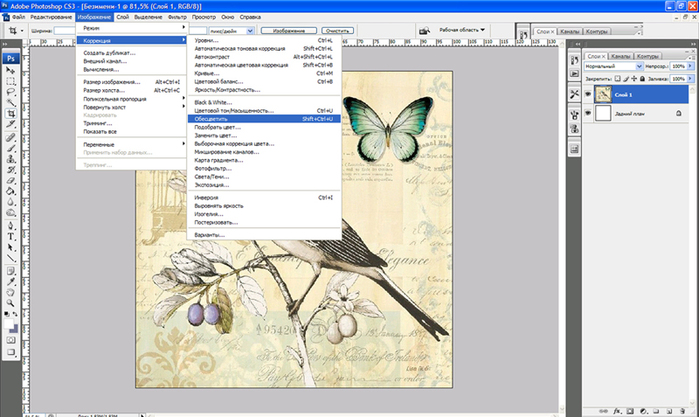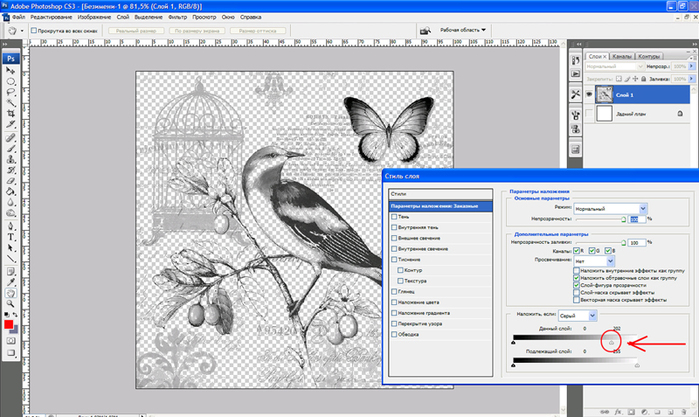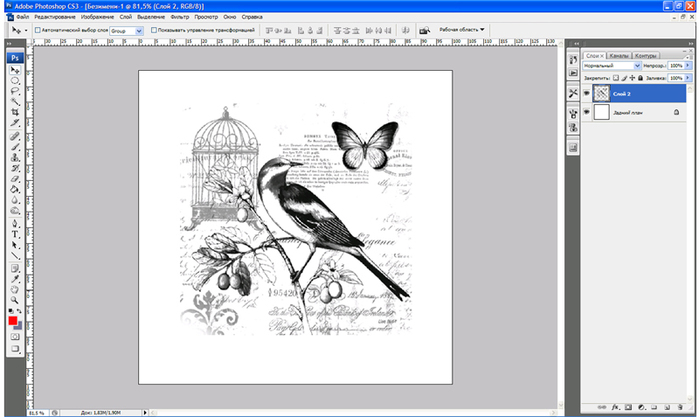-Метки
-Приложения
 ОткрыткиПерерожденный каталог открыток на все случаи жизни
ОткрыткиПерерожденный каталог открыток на все случаи жизни Я - фотографПлагин для публикации фотографий в дневнике пользователя. Минимальные системные требования: Internet Explorer 6, Fire Fox 1.5, Opera 9.5, Safari 3.1.1 со включенным JavaScript. Возможно это будет рабо
Я - фотографПлагин для публикации фотографий в дневнике пользователя. Минимальные системные требования: Internet Explorer 6, Fire Fox 1.5, Opera 9.5, Safari 3.1.1 со включенным JavaScript. Возможно это будет рабо Кнопки рейтинга «Яндекс.блоги»Добавляет кнопки рейтинга яндекса в профиль. Плюс еще скоро появятся графики изменения рейтинга за месяц
Кнопки рейтинга «Яндекс.блоги»Добавляет кнопки рейтинга яндекса в профиль. Плюс еще скоро появятся графики изменения рейтинга за месяц- ТоррНАДО - торрент-трекер для блоговТоррНАДО - торрент-трекер для блогов
- Программа телепередачУдобная программа телепередач на неделю, предоставленная Akado телегид.
-Ссылки
-Цитатник
Набор петель Джуди для вязания носков от мыска
Шапка "семечка" от nataliya.semyashkina - (0)Шапка "семечка" от nataliya.semyashkina 1. Шапка "семечка" от nataliya.semyashkina Ловите...
Карман с молнией – мастер-класс по обработке - (2)Карман с молнией – мастер-класс по обработке Карман с молнией – мастер-класс по о...
Отстрочка на джинсе. Хитрости - (0)Отстрочка на джинсе. Хитрости Слова автора! Источник http://vilvetta.live...
Шьем рубашку или блузку от А до Я. - (0)Шьем рубашку или блузку от А до Я. В этой статье я собрала весь процесс пошива рубашки, как го...
-Рубрики
- КАРТИНКИ ДЛЯ ДЕКУПАЖА (1888)
- винтажное / старинное / ретро (420)
- цветочное (392)
- орнаменты / трафареты (308)
- животные / птицы (257)
- другое / разное (193)
- девушки (155)
- кухонное (152)
- монохромные (132)
- детки / детское (99)
- домики / уютное (95)
- новогоднее (88)
- фоны / бордюры (70)
- пейзажное (67)
- бабочки (56)
- часики / круглые картинки (49)
- ангелы (47)
- романтическое (46)
- мужское (41)
- свадебное (17)
- пин-ап (15)
- города (7)
- ДЕКУПАЖ (970)
- лаки /воски /клеи (302)
- чужие работы для вдохновения! (290)
- мастер-классы (96)
- витраж / точечная роспись (78)
- рисование /фоны /трафареты (76)
- объёмный декор (24)
- перенос изображения (23)
- кракелюры (23)
- фольга (23)
- состаривание (21)
- мастера декупажа (19)
- цвета / краски (19)
- краски / контуры (17)
- упаковка, коробочки (16)
- золочение / патина (15)
- гипс, отливки, формы (14)
- марморирование (10)
- распечатки (4)
- инструменты (3)
- ВЯЗАНИЕ (870)
- вязание спицами (319)
- техники вязания (187)
- шарфы, шапки, носки, тапочки (156)
- узоры (96)
- салфетки, пледы (75)
- вязание крючком (53)
- шали (49)
- Fair Isle / жаккард (40)
- вязаный пэчворк, свинг (19)
- вязаные игрушки (18)
- вязание детям (14)
- РУКОДЕЛИЕ (294)
- мелочи для дома своими руками (129)
- шитьё (50)
- цветы самодельные (42)
- пэчворк (29)
- вышивание (22)
- холодный фарфор / пластика (17)
- бисероплетение (3)
- украшаем одежду HandMade (2)
- ВСЕГДА ПОД РУКОЙ (248)
- про Фотошоп (134)
- для оформления дневника (54)
- благодарности / анимации (43)
- телепрограмма (1)
- РАСТИТЕЛЬНАЯ ЖИЗНЬ (244)
- дачная жизнь (150)
- цветы и растения (63)
- для балкона. (42)
- букеты/флористика (10)
- комнатные цветы (8)
- советы от Павла Траннуа (6)
- ПРО КОШЕК (201)
- КУЛИНАРИЯ (200)
- низкокалорийная кухня (51)
- домашний хлеб / пироги (40)
- заготовки (9)
- ФОТО (170)
- цветочное оформление улочек Европы (64)
- прекрасные сады (44)
- бабочки (15)
- натюрморты с цветами (11)
- ЗДОРОВЬЕ / КРАСОТА / МОДА (143)
- ИНТЕРЬЕР (134)
- шебби-шик (16)
- ПСИХОЛОГИЯ (129)
- правила жизни (62)
- техники (22)
- необъяснимое (13)
- мотивашки в картинках (7)
- ЛЮБЛЮ ЦВЕТЫ (75)
- моя энциклопедия (37)
- подкормки / лечение (26)
- мои цветы (8)
- почвогрунты (3)
- МУЗЫКА (67)
- ЖИВОПИСЬ (62)
- ДНЕВНИК (58)
- ЗОЖ (54)
- правильное питание (29)
- фитнес (11)
- калории (9)
- ДОМОВОДСТВО (51)
- ОБРАЗЦЫ ПРИКЛАДНОГО ИСКУССТВА (45)
- СВАДЬБА (43)
- ИНТЕРЕСНОЕ / СМЕШНОЕ (38)
- МОИ РАБОТЫ ♥ ♥ ♥ (37)
- МОИ ЛЮБИМЫЕ ДОМИКИ (36)
- РУКОДЕЛИЕ, КАК БИЗНЕС (22)
- ВСЁ ДЛЯ НГ (21)
- РАДИОСПЕКТАКЛИ / АУДИОКНИГИ (21)
- Я ФОТОГРАФ (15)
- МАГИЯ и ДЕНЬГИ (7)
- ВИДЕО (7)
-Музыка
- Salvatore Adamo - Tombe la neige
- Слушали: 90064 Комментарии: 2
- Оооофигенная музыка,спер у Интресс:)
- Слушали: 393405 Комментарии: 0
- О чём ты поёшь, саксофон?
- Слушали: 33684 Комментарии: 0
-Поиск по дневнику
-Подписка по e-mail
-Интересы
-Друзья
-Статистика
Записей: 5591
Комментариев: 1382
Написано: 7729
Маленькие секреты монохромных картинок. Урок по фотошопу. |
Монохром сейчас очень популярен и в декупаже и в скрапбукинге. Монохромные картинки используют для перевода и на ткань и на дерево. Но не всегда можно найти подходящую картинку, да и хочется, что бы работа была действительно уникальной. А ведь практически из любой картинки можно сделать монохромную, обладая самыми элементарными навыками в фотошопе. В этом уроке я расскажу, как из этой цветной картинки сделать вот такую монохромную.


1.Открываем в фотошопе картинку. Лучше её открыть не задним планом, а новым слоем.
2.Первым делом обесцветим её. Изображение-Коррекция-Обесцветить.
3.Выполнив эту операцию, получаем вот такую картинку. Вроде уже монохром. Но не думаю, что хоть кому-то такая картинка может понравиться. Поэтому продолжаем над ней работать. Выполняем следующие операции:
1-отключаем задний фон.
2- левой клавишей мышки дважды щёлкаем по картинке в палитре слоёв. Выпадет табличка Стили слоёв
3- в табличке Стили слоёв, начинаем двигать влево бегунок на шкале Данный слой. Бегунок двигаем до тех пор, пока белые и серые участки не станут прозрачными.
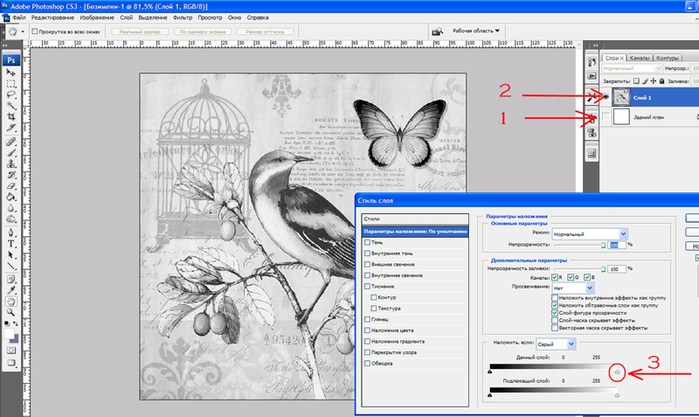
4.Примерно в этом положении бегунка получается нужный результат. Иногда для получения нужного результата бегунок достаточно передвинуть совсем немного.
5.Над слоем с картинкой добавляем новый прозрачный слой.
6.Прозрачный слой сливаем со слоем с картинкой. Для этого, стоя на прозрачном слое, нажимаем комбинацию клавиш Ctrl-E. Включаем задний план, залитый белым цветом.
7. По желанию добавляем к картинке окантовочку и получаем уникальную картинку, такую, какой больше ни у кого не будет.

Творческих всем успехов!. Будут вопросы, спрашивайте, не стесняйтесь.
Серия сообщений "Мои уроки ФШ":Мои уроки по фотошопу для чайников.Часть 1 - Фотошоп, даже для чайников ну очень просто.
Часть 2 - Фотошоп, даже для чайников ну очень просто. Визитки на фото.
...
Часть 8 - Видеоприложение к урокам "Онлайн фотошоп с самых азов"
Часть 9 - Онлайн фотошоп с самых азов. Урок6. Работа с текстом в фотошопе.
Часть 10 - Маленькие секреты монохромных картинок. Урок по фотошопу.
| Рубрики: | ВСЕГДА ПОД РУКОЙ/про Фотошоп |
| Комментировать | « Пред. запись — К дневнику — След. запись » | Страницы: [1] [Новые] |